いろいろな形式でファイルに出力できます。
ここでは、Windows Media Video形式のファイルに書き出す手順を説明します。その他の形式での出力方法については、リファレンスマニュアルを参照してください。
Windows Media Video形式で出力する場合

[ファイルへ出力]ダイアログが表示されます。
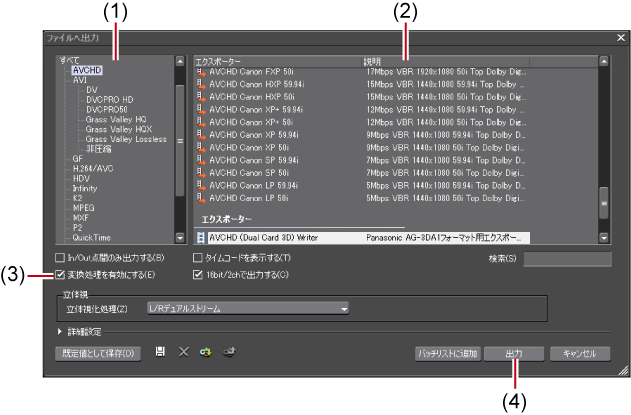
|
(1)
|
カテゴリーツリー
|
カテゴリーを選び、エクスポーターを絞り込むことができます。 |
|
(2)
|
エクスポーター/プリセット一覧
|
選んだカテゴリー内のエクスポーターが一覧で表示されます。 |
|
(3)
|
[変換処理を有効にする]
|
チェックを入れると、プロジェクト設定と異なるフォーマットで出力する場合の変換処理が有効になります。 |
|
(4)
|
[出力]
|
ファイル名など出力内容を設定するダイアログが表示されます。 |

エクスポーター/プリセット一覧にエクスポーターが表示されない場合は、プロジェクト設定が出力先のフォーマットに適合していません。
[ファイルへ出力]ダイアログで、[変換処理を有効にする]にチェックを入れると、現在の設定を出力先のフォーマットに変換して出力できる場合があります。詳しくは、リファレンスマニュアルを参照してください。
エクスポーター/プリセット一覧に[Windows Media]内のエクスポーターが一覧で表示されます。
[WindowsMediaVideo]ダイアログが表示されます。

手順4以降は、選んだエクスポーターによって手順が異なります。表示される画面にしたがって、操作してください。
プロジェクトをP2カードやSxSメモリーカードに書き出します。PCのハードディスクにファイル出力することもできます。ここでは、P2カードに出力する方法を例として説明します。
 ご注意
ご注意あらかじめ、P2デバイスのドライバーをインストールしておいてください。
プロジェクトプリセットが24bit形式オーディオに設定されている場合にも、16bit形式オーディオとして出力されます。
P2機器の電源が入っていることと、カードスロットにP2カードが挿入されていることを確認します。接続方法については、お使いのPCやP2機器の取扱説明書を参照してください。

[ファイルへ出力]ダイアログが表示されます。
エクスポーターは[P2 クリップ]、[HD P2 クリップ]、[HD P2 3D クリップ]のいずれかを選びます。プロジェクト設定に対応していないエクスポーターは表示されません。P2カードがPCに接続されていない場合は、[フォルダーの参照]ダイアログが表示されます。ファイル出力先を指定し、[OK]をクリックします。
エクスポーターによって設定内容が異なります。

出力先に空き容量が無くなった場合、またはクリップを構成するファイルサイズが4GBを超える場合、クリップは分割して出力されます。[クリップ分割時、P2カードを自動選択する]にチェックを入れると、クリップ分割時に自動で空きのあるP2カードドライブを選んで出力します。チェックをはずすとクリップ分割時に出力先を選ぶダイアログが表示されます。
出力が開始されます。